A védelmi rendszer fájlokat keresztül UAC virtualizáció (2. rész)
Ha lemaradt az előző cikkek ebben a sorozatban lépjen a ssylkeZaschita rendszerfájlok UAC Virtualization (1. rész).
Windows Vista, jön egy nagyszerű eszköz, hogy segítsen megvédeni a rendszer fájlok, mappák és a registry betörés, ez az eszköz virtualizációs vezérlő felhasználói fiókok (User Account Control Virtualization). UAC virtualizáció segítségével tilthatják alkalmazások írására a védett rendszer erőforrás tér, kormányzott „bejegyzések - Írások” helyeken, amelyekhez a felhasználó hozzáférhet, és melyek az ő személyes profilját. Ennek az az eredménye, hogy a virtualizáció felhasználó futtathatja ezeket az alkalmazásokat, de az adatok írta ezeket az alkalmazásokat, nem a rendszer könyvtár, amely segít megvédeni az általános stabilitását a teljes operációs rendszer. Virtualizáció is jelenti, hogy több felhasználó is már alkalmazásokat futtatni ugyanazon a számítógépen, mivel minden a rögzített személyes adatok a személyes felhasználói profilt. Ebben a cikkben megmutatom, hogyan kell irányítani UAC virtualizáció csoportházirend segítségével, a jegyzék és feladatkezelő.
A csoportházirend-beállítások kapcsolatos UAC
UAC számos lehetőséget, hogy segítsen kezelni a viselkedését UAC minden Vista számítógépeken. Természetesen a csoportházirend az ideális megoldás a menedzsment a UAC, valamint szinte az összes többi Vista beállításait, ez biztosítja a központosított irányítás megoldást ezeket a paramétereket.
Mindenesetre GPO megtalálja a vezérlő paramétereket, az UAC, a Számítógép konfigurációja. Mivel UAC egy olyan paraméter, a biztonság, meg fogja találni azt a szokásos biztonsági beállítások fülön található a könyvtárban Számítógép konfigurációja \ Windows beállításai \ Biztonsági beállítások \ Helyi házirend \ Biztonsági beállítások, mint az 1. ábrán látható.
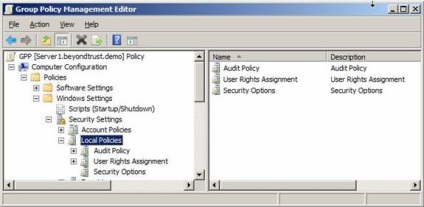
1. ábra: UAC beállítások találhatók a Biztonsági beállítások fülön, a Számítógép konfigurációja
UAC beállításokat a GPO találhatók a lista alján a biztonsági beállítások (Security Options), amely megjelenik a jobb oldalon. Ha szeretné látni a listán, csak válassza ki a Biztonsági beállítások fülön, a bal oldali panelen, mint a 2. ábrán látható.
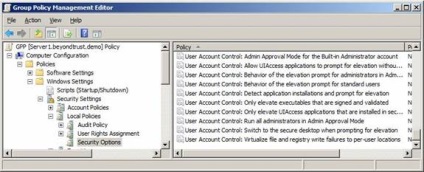
2. ábra: UAC beállítások találhatók a lista alján a biztonsági lehetőségek
Ennek a szabálynak az a beállítás lényegében Virtualizálja ezeket a paramétereket. Ha ez az opció nincs beállítva Vista számítógépeken, és szeretné telepíteni, akkor először meg kell, hogy ezt a politikát, mint a 3. ábrán látható.
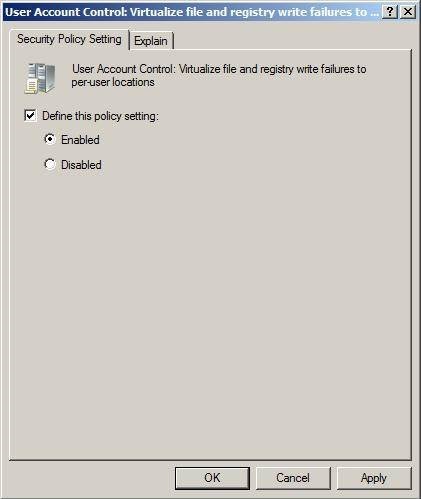
3. ábra: engedélyezze politika virtualizációs felvétel fájlok és registry
Miután adja meg a beállítást, meg kell győződnie arról, hogy azt alkalmazni kell Vista számítógépeken. Meg kell majd indítsa újra a Windows Vista, így ez a lehetőség már hatályba lépett, mert fut a virtualizációs fájlok és registry, teljes politikai frissítés. Amikor Vista számítógép újraindul, könyvtárak és rendszerleíró virtualizált.
Tipp: A paraméterek kiemelt politikák tartalmazza a konfiguráció a számítógépen kell indítani a számítógépet, miközben a paramétereket a politikai prioritások között szerepelt a felhasználói konfigurációs igényel a felhasználó bejelentkezik a rendszerből és a későbbi bemeneti hatálybalépéséhez.
Virtualization Task Manager
Most, hogy már gondoskodott arról, hogy az UAC Virtualizálja frissíti a jegyzék és a fájlokat, meg kell győződnie arról, hogy minden folyamatot hajt végre, virtualizáció helyesen. Látni és ellenőrizni UAC virtualizáció, akkor a Task Manager fut (Task Manager). A legegyszerűbb módja annak, hogy a Feladatkezelő lenyomjuk az egér jobb gombjával a Start bar, és kiválasztja a Feladatkezelő menüben. Ha a vezérlő eredetileg indult, akkor az Alkalmazások fülre. Be kell menni a Folyamatok fülre, hogy a virtualizáció.
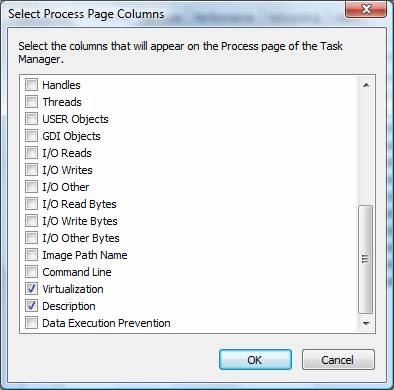
4. ábra: hozzáadása virtualizáció oszlop tekintettel Feladatkezelő folyamatok
Amikor elmenti a nézet az új oszlopot, akkor megjelenik egy oszlop nevű virtualizáció a fő Feladatkezelő Folyamatok lapon, ahogy az 5. ábrán látható.
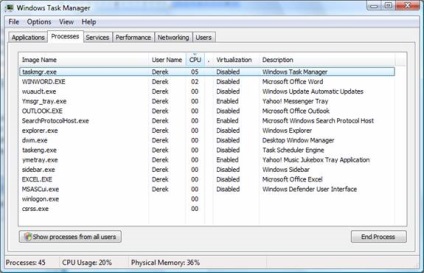
5. ábra: Virtualizáció oszlop adunk a Folyamatok lapján Feladatkezelő
Ha azt szeretnénk, hogy mindazok a folyamatok és a virtualizációs, meg kell, hogy kattintson a 'Show folyamatokat az összes felhasználó, amely magában foglalja az összes rendszer feldolgozza. Észre fogja venni, hogy a virtualizációs folyamatok tartozó számlák rendszer, hálózati szolgáltatás és a helyi szolgáltató, tilos.
Bízza a nyilvántartásban (Reg hack) hozzáadására bővítmények
Amint az 5. ábrán látható, sem a végrehajtható fut közvetlenül, nem virtualizált. Ez azért van, mert az .exe. denevér. scr. VBS és egyéb bővítmények vannak zárva a standard virtualizáció. Ez problémákat okozhat, ha a programot frissíteni kell önállóan. A normál felhasználó nem lesz képes megtenni, mert az alkalmazás fut a védett területen.
Ha egy alkalmazás kiterjesztése kívánt a listáról eltávolítani kezdeti nem virtualizált bővítmények ez megtehető a rendszerleíró adatbázis módosításával. Ahhoz, hogy egy kiterjesztést a listáját kivételek nem virtualizált bővítmények, írja be a HKEY_LOCAL_MACHINE \ System \ CurrentControlSet \ Services \ Luafv \ Parameters \ ExcludedExtensionsAdd Registry értéket. Bővítmény (ok), akkor létre kell hozni érték ExcludedExtensionsAdd Registry. Amikor hozzáad egy új értéket, egy multi-érték típusú forgalmi jegyzék (multi-karakterlánc Registry érték típus). Extensions adunk nélkül az előző pontban, így a .exe kiterjesztésű lesz rögzítve egyszerűen exe. Megváltoztatása után a teljes listát a kiterjesztések, indítsa újra a számítógépet a változtatások életbe léptetéséhez.
Virtualizáció valós idejű (Real-time Virtualization)
Ha azt szeretnénk szimulálni egy alkalmazás vagy folyamat, amely még nem virtualizált, hogy meg lehet csinálni egyszerre. Ahhoz, hogy ezt a feladatot, meg kell, hogy a Task Manager. A Feladatkezelőben a Folyamatok fülre, ahogy tettük korábban. Ezután válasszuk ki a kívánt folyamat szimulálni. Kattintson a jobb gombbal a folyamatot, majd kattintson a menüpont virtualizáció. Kapsz egy párbeszédablak, ahogy a 6. ábrán látható.

6. ábra: A párbeszédablak, hogy erősítse meg, hogy szeretné szimulálni a folyamat
Az alkalmazás után virtualizáció folyamatot Enabled a folyamatok listájában Folyamatok fülre.
következtetés
Képességét, hogy ellenőrizzék a különböző aspektusait UAC virtualizáció segítségével a rendszergazdák ellenőrzése alatt, amely alkalmazások virtualizált. Mindenesetre GPO ellenőrzése alatt minden szempontból a UAC meglehetősen egyszerű használni és telepíteni az Active Directory. Bekapcsolása után az UAC és fájlvirtualizációra és registry a Windows Vista számítógépek virtualizáljuk folyamatok, amelyeket nem virtualizált. Láthatjuk a Feladatkezelőben, hogy virtualizált eredményeként kapsz egy tiszta képet arról, virtualizált, és - nem.